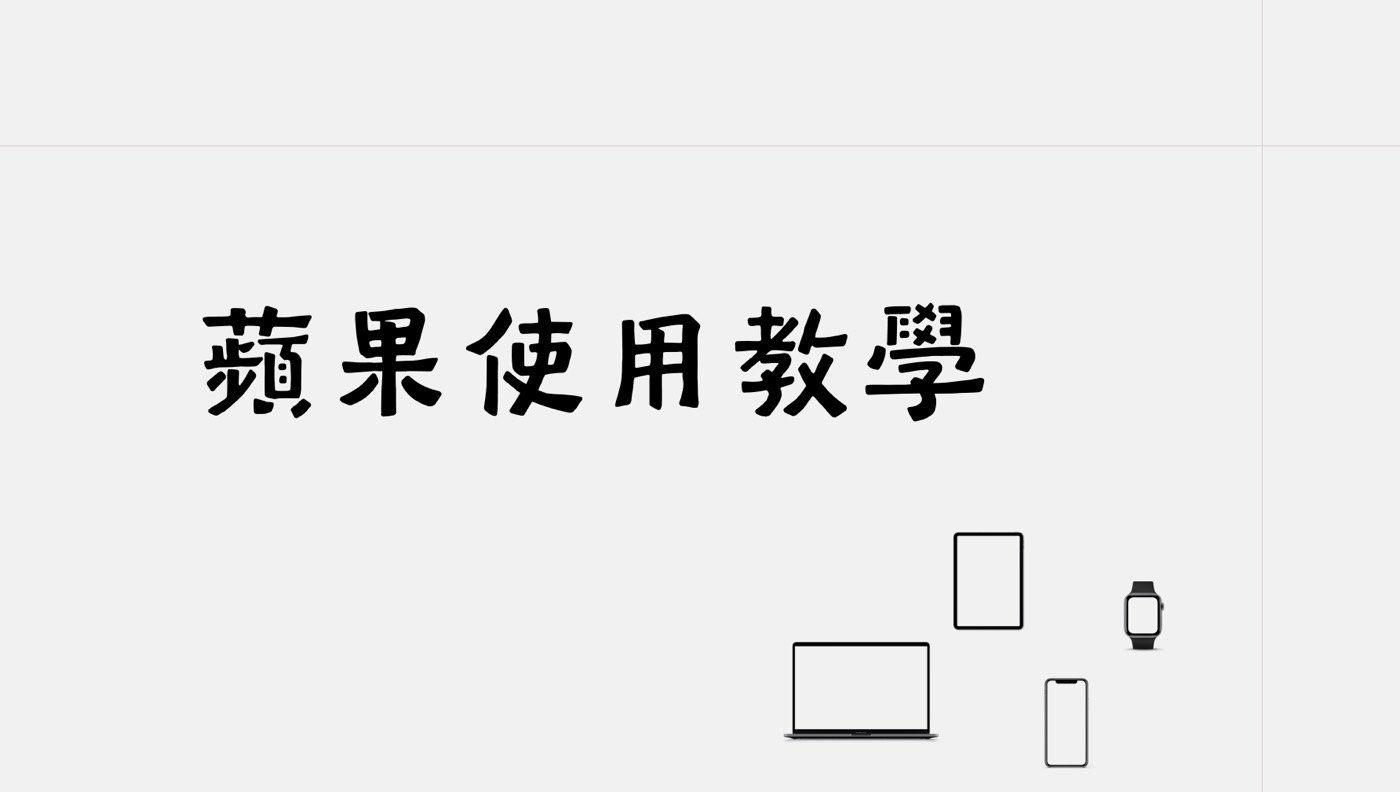Mac指揮中心:7個隱藏Dock快捷鍵與啟動台技巧
Mac指揮中心是高效操作蘋果電腦必學操作,本文介紹如何進入系統編好設定視窗,帶你學會隱藏Dock快捷鍵與啟動台等7個技巧,包括許多鍵盤快速鍵應用。
一、系統偏好設定
進入蘋果Mac電腦「系統設定」或者是舊版的「系統偏好設定」,於左側選擇「鍵盤」索引標籤,接著在顯示頁面中「鍵盤導覽」中選擇「鍵盤快速鍵」。
關於MacOS系統設定的更多介紹,可以參考贊贊小屋相關文章。
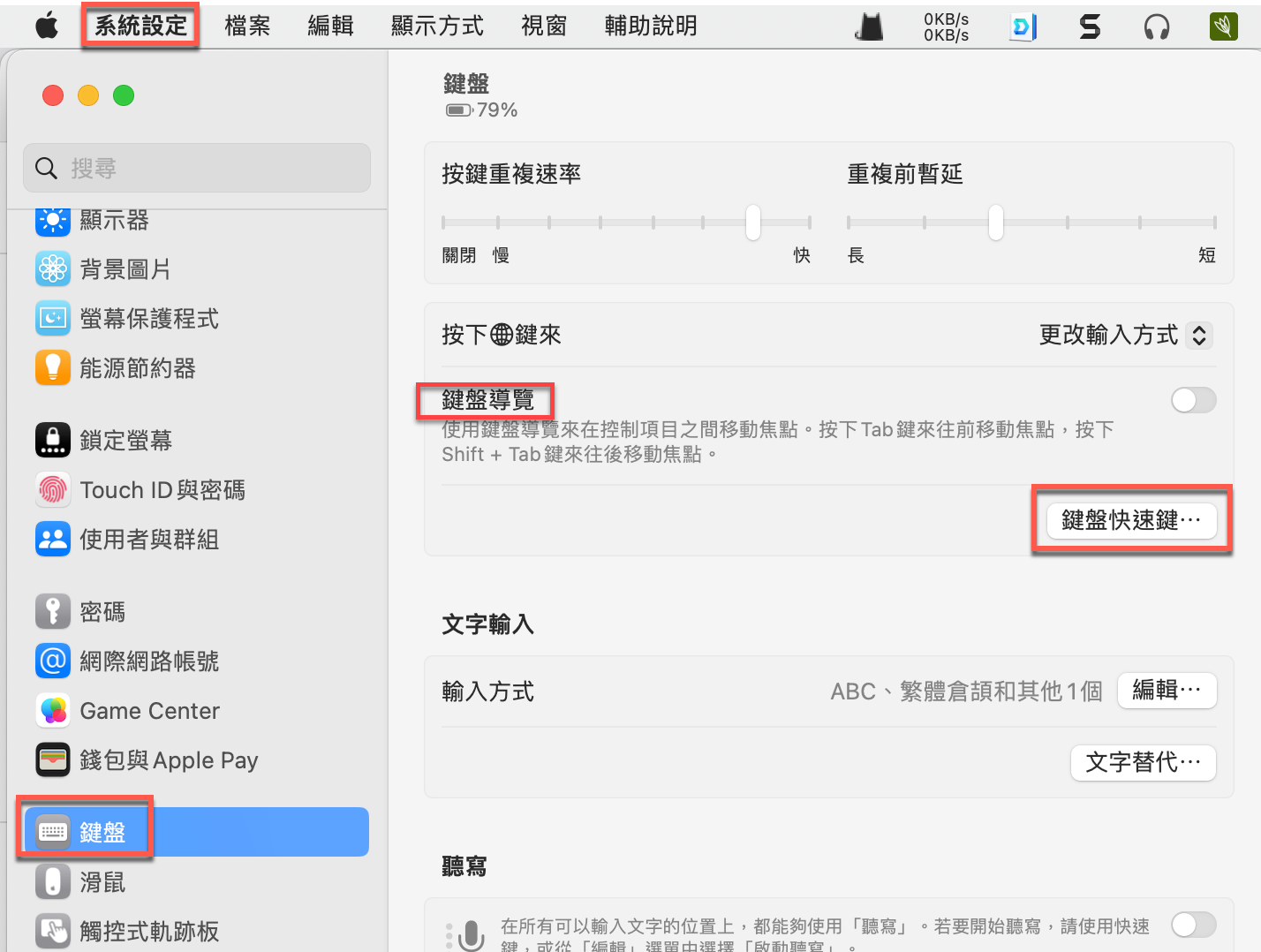
二、啟動台與Dock
進入Mac電腦完整的鍵盤快速鍵設定視窗。首先在「啟動台與Dock」這裡,「開啟/關閉隱藏Dock」是較為常用到的功能,可參考截圖中的快速組合鍵執行。另外注意到這是系統預設配置,如果有需要可以參照視窗的文字說明加以修改,贊贊小屋因為常常有教學影片錄製的需求,為求畫面簡潔都會選擇隱藏Dock。
另外這裡還有一個「顯示『啟動台』」,雖然系統預設沒有快速鍵設定,同樣也是可以依需求新增,不過依照贊贊小屋經驗,直接使用觸控式軌跡板的手勢便能快速顯示啟動台,未必一定要設計快速鍵。
關於蘋果電腦啟動台的操作,可以參考贊贊小屋相關文章。
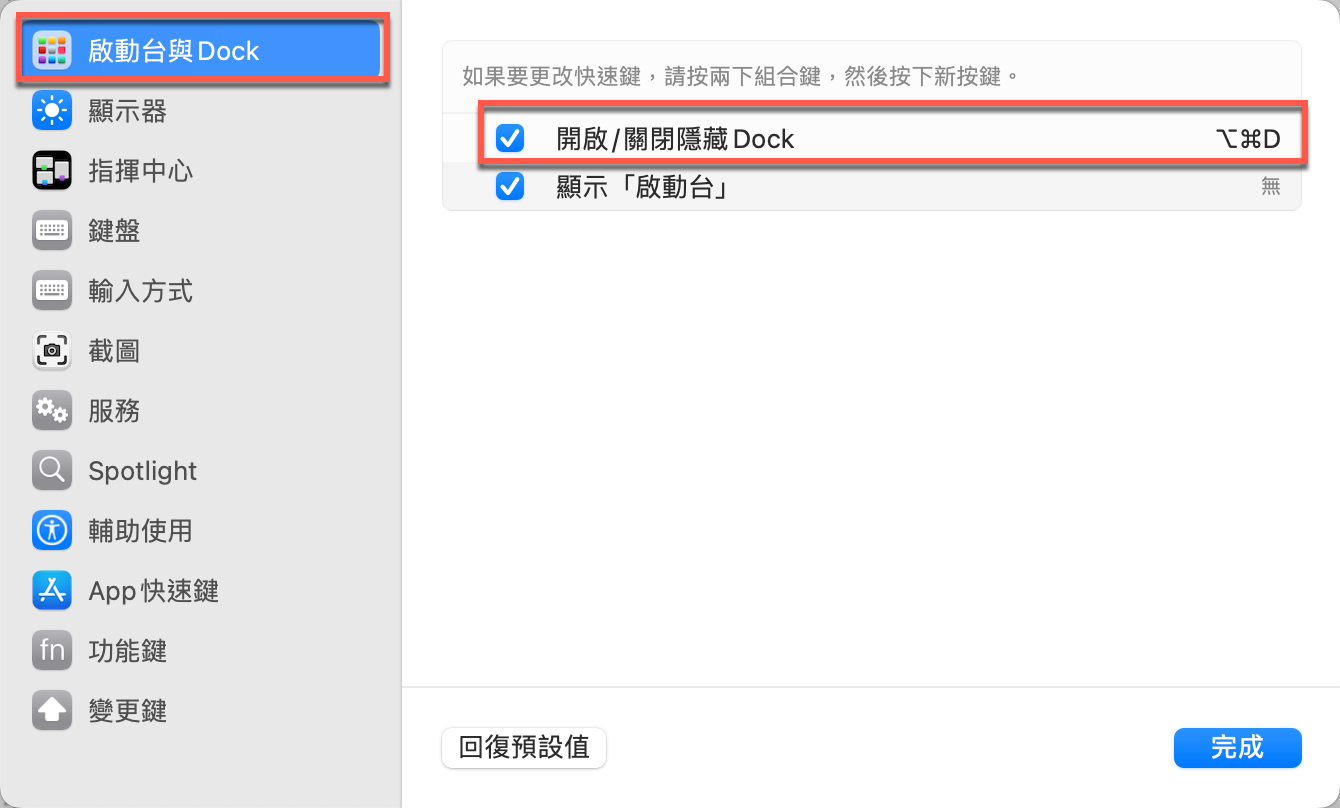
三、指揮中心功能
「指揮中心」的作用是可以快速切換目前使用中的應用程序和桌面,視窗右側看到有「指揮中心」、「應用程式視窗」、「顯示桌面」等快速鍵設定的功能,大概操作測試一下就能瞭解其功能,進而確認是否符合自己需求,必要時再調整相關設置。
這裡靜態的文章圖片也許比較沒辦法清楚呈現,讀者也可以參考文章下方所附的YouTube影片。
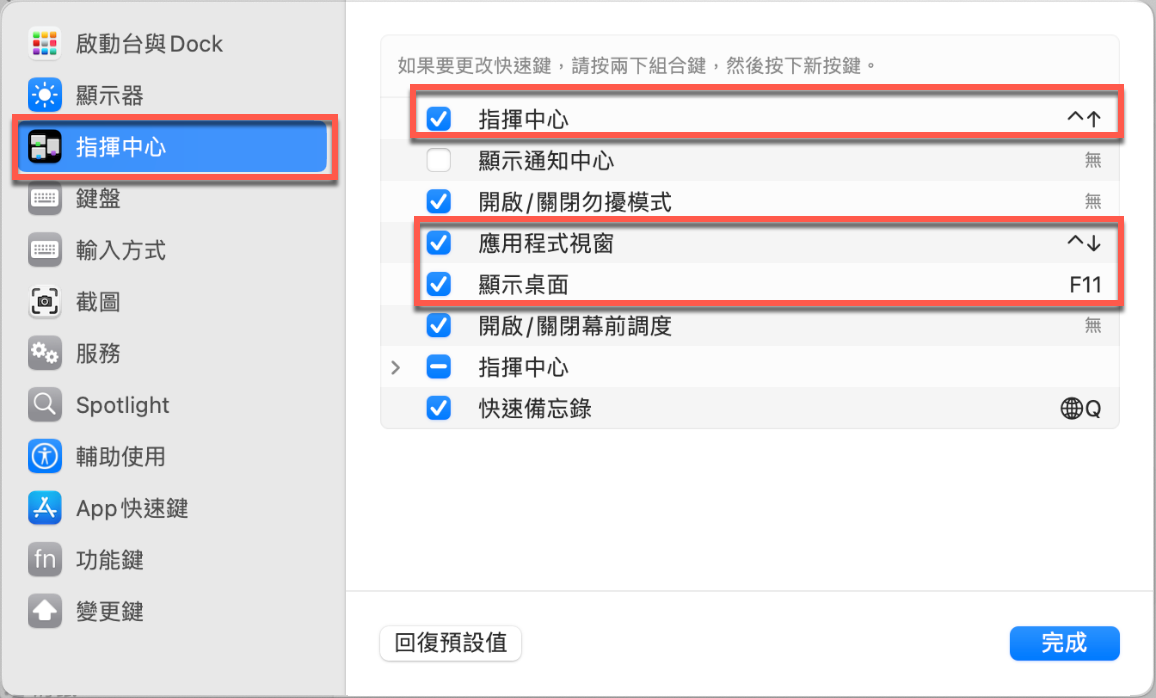
四、輸入方法快速鍵
「輸入方式」主要和鍵盤輸入法的快速切換有關,這是不管在Windows電腦或是蘋果電腦一定會用到的功能和快速鍵,讀者可依照自己習慣瞭解更改。
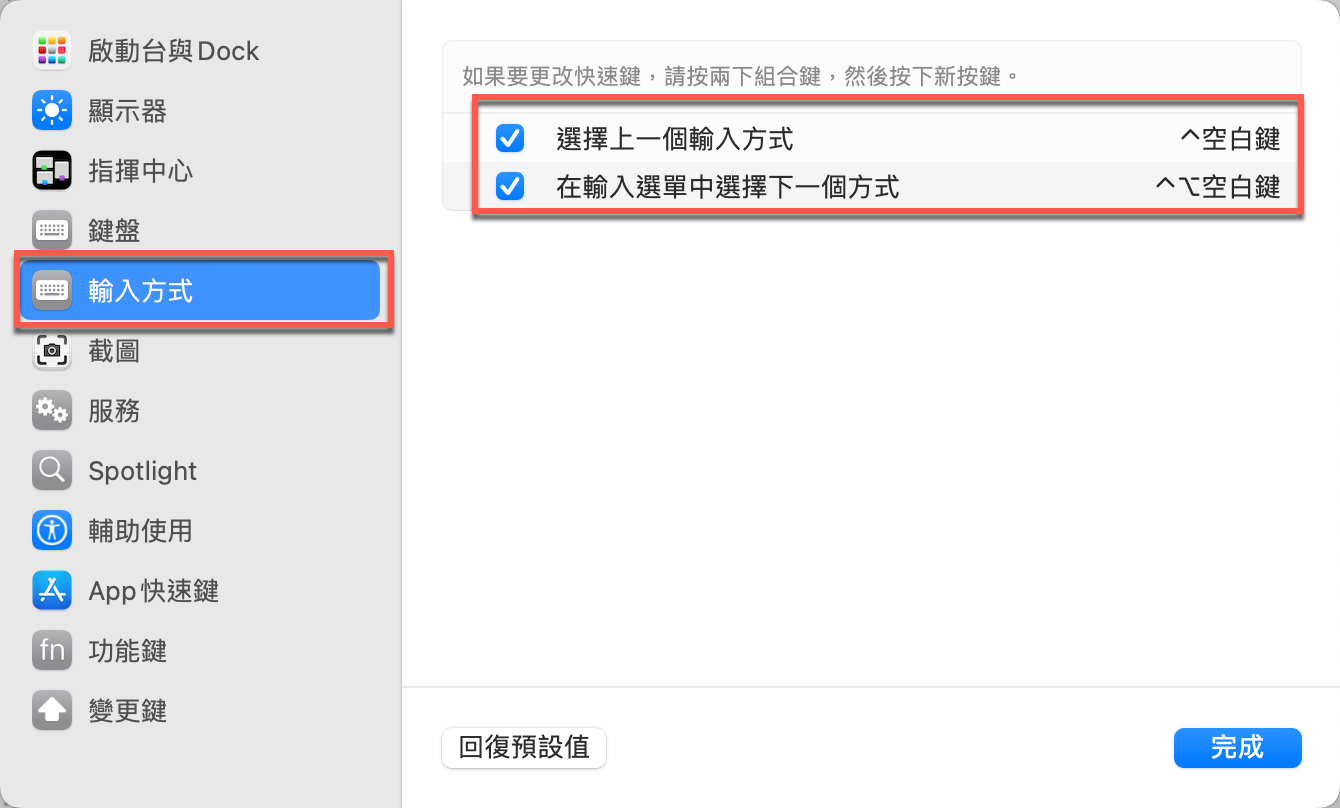
五、不同截圖型態
從「截圖」頁面可以看到蘋果電腦提供了相當豐富的截圖功能,贊贊小屋因為教學需要是使用付費的截圖工具,如果是一般工作或者非工作場合,使用系統本身的截圖功能應該已經足夠。
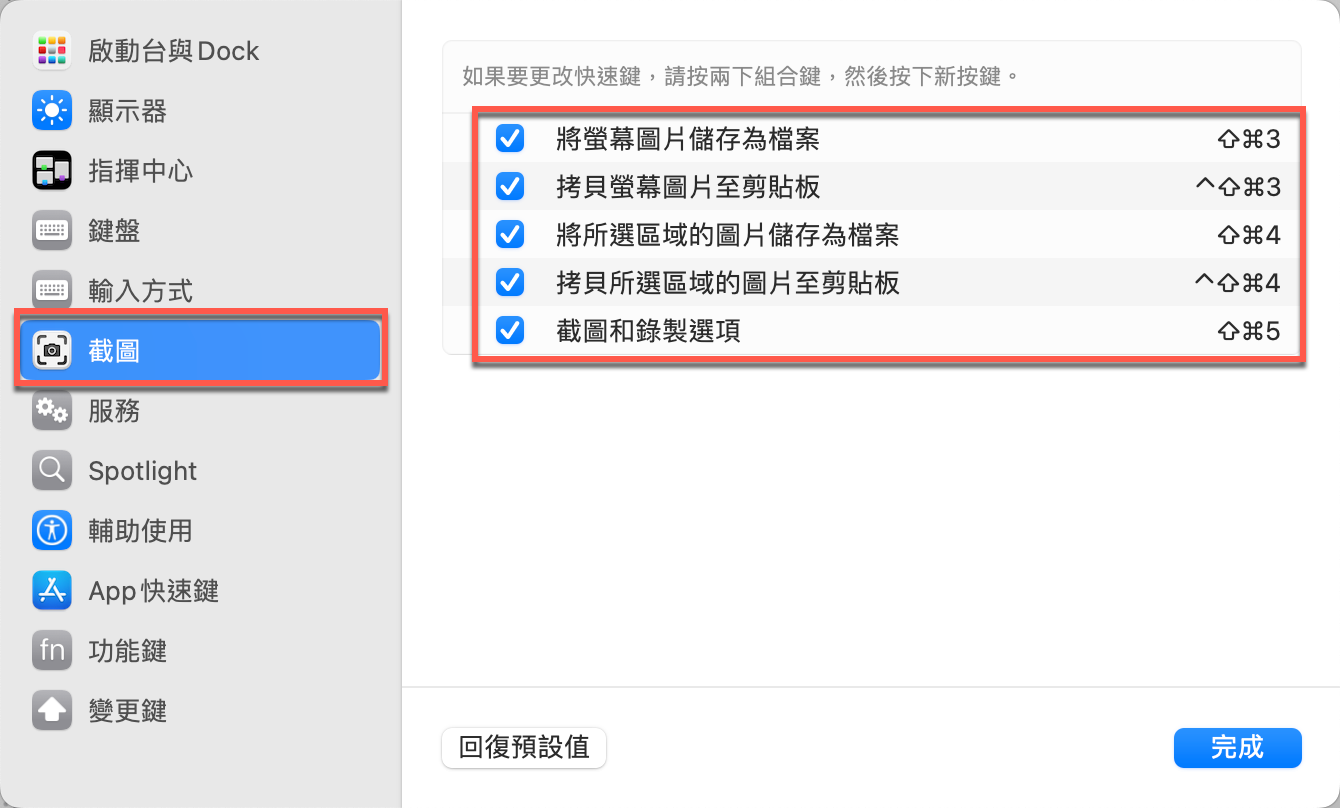
六、Fn功能鍵模式
蘋果Mac電腦「功能鍵」和 Windows電腦的作用差不多,注意到Mac電腦的鍵盤功能鍵是在大約右上方的位置。依照贊贊小屋經驗,Mac電腦外接一般Windows系統配置的鍵盤有可能無法使用特殊功能,在這種情況可以單純使用Mac和Windows通用的F1、F2標準功能鍵即可,也就是這裡看到的預設值。
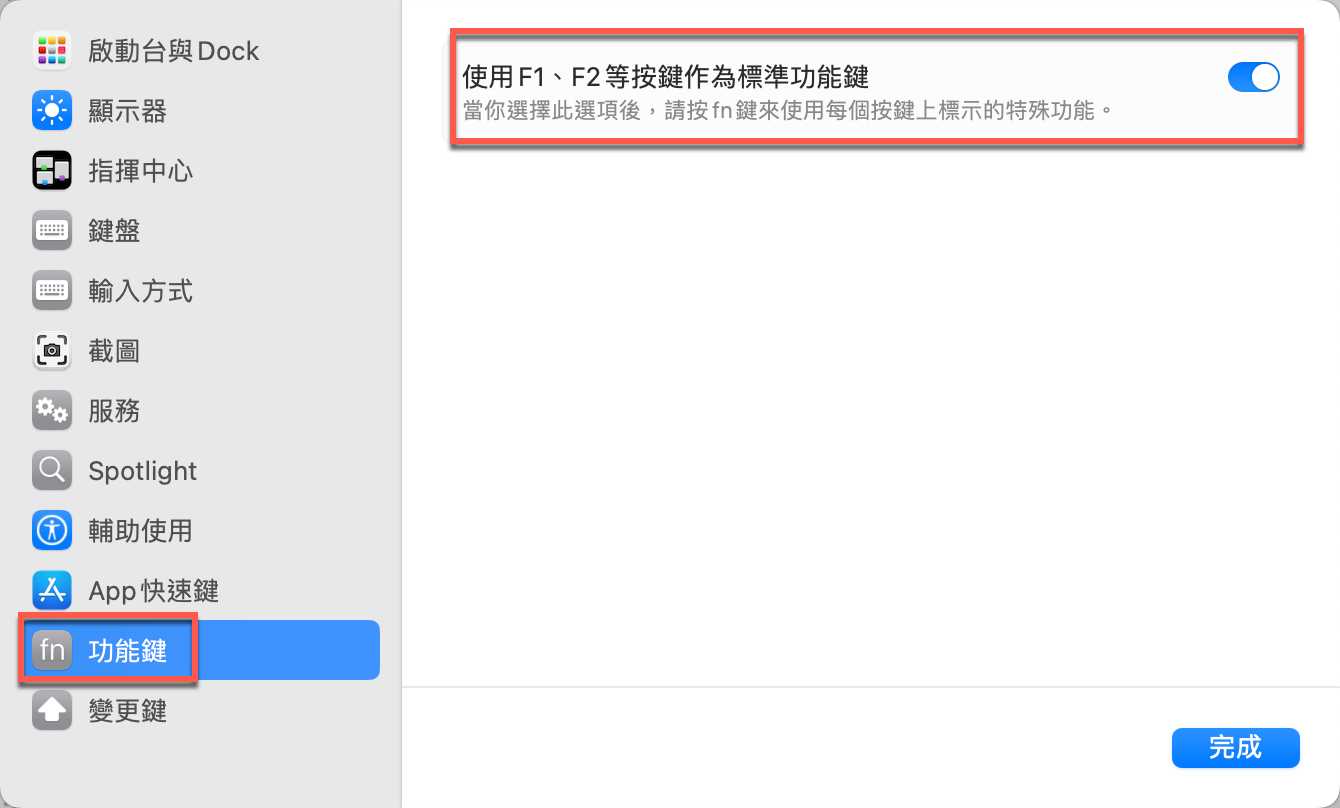
七、變更鍵執行動作
至於「變更鍵」的部分,如果一直是蘋果電腦的使用者,應該沒有必要特別在這裡更改,不過如果是像贊贊小屋已經有Windows電腦多年的使用經驗,從 Windows切換到蘋果MacOS電腦,想要延續Windows系統的鍵盤配置習慣,主要是ctrl鍵和Command鍵功能調整的話,可以在這裡更改。
關於蘋果電腦外接Windows電腦配置的鍵盤,以及如何針對命令鍵變更做具體的設置,可以參考贊贊小屋相關文章。
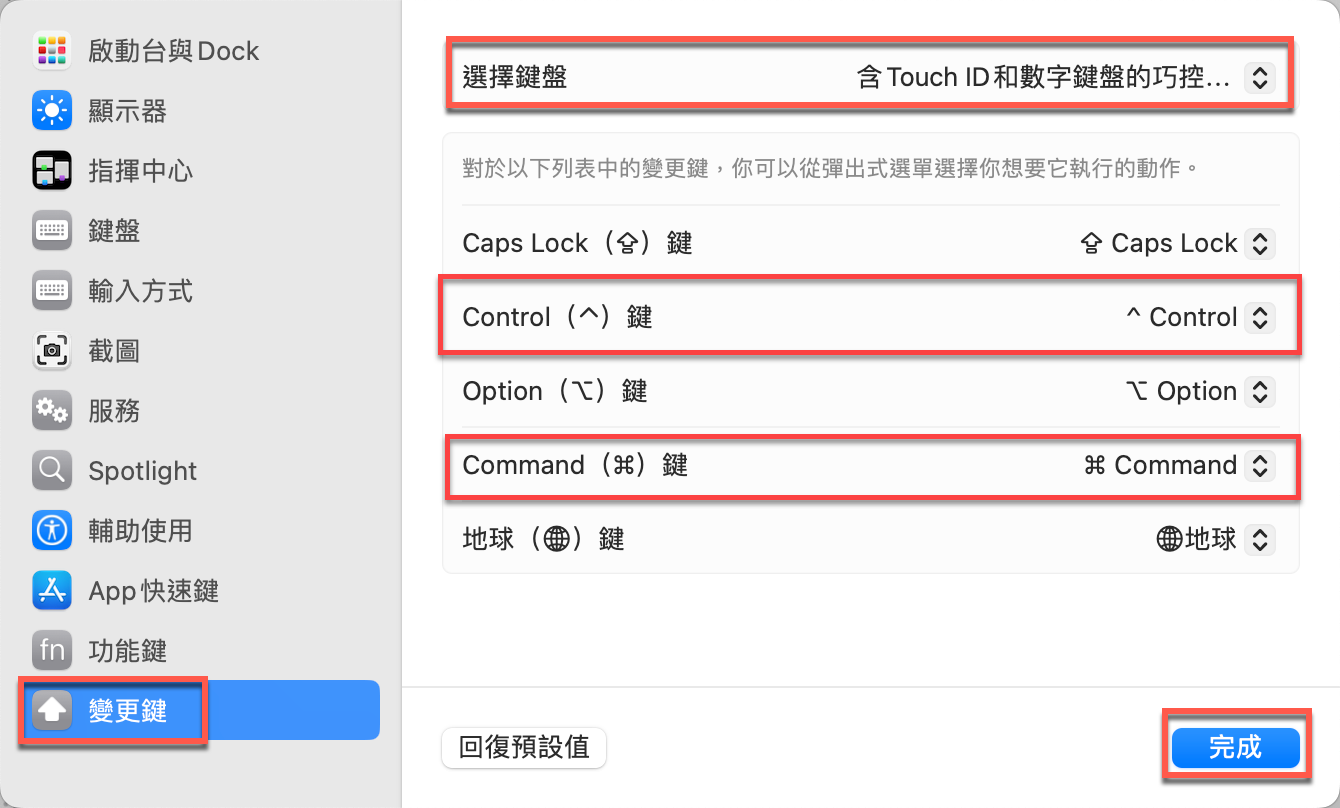
Mac與Windows電腦比較
這篇文章介紹蘋果電腦快速鍵設定,同時依照贊贊小屋個人經驗,針對蘋果Mac電腦和微軟Windows電腦進行比較。整體上而言,蘋果電腦提供了許多啟動應用程式相關的快速鍵,這部分 Windows開始視窗其實也是不遑多讓,然而在實際操作體驗上,會發現到蘋果電腦針對目前正在執行的應用程式提供較多的快速操作功能,可以很快知道目前使用中和可以使用的應用程式。另外再單純就快速鍵而言,蘋果電腦是有一個完整的視窗進行相關設定,而Windows電腦在這方面應該是有優化的空間。
本文章相關影片:
贊贊小屋蘋果教學中心:
iPhone基本操作、Mac電腦好用嗎、iPad教學、Apple Watch比較。